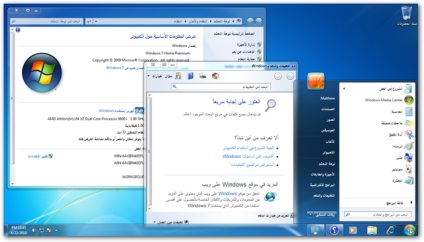
Dacă aveți dorința de a schimba limba implicită a sistemului de operare sau poate nu ați instalat Windows cu limba în care ați folosit pentru a lucra, Windows 7 și Vista Ultimate includ posibilitatea de a instala mai multe limbi de interfață de utilizator și a comuta între ele. Utilizarea Vistalizator aplicație gratuită, puteți adăuga mai multe interfețe de limbă pentru orice versiune de Vista sau Windows 7 (fără SP1) și comutați cu ușurință între ele.
Notă: În acest test, am folosit o copie a limbii sistemului de operare engleză SUA pentru Windows 7 Home Premium, și pentru Windows Vista Home Premium, și această aplicație funcționează la fel în orice izdaniiWindows, dar cum se instalează mai târziu, Vistalizator nu acceptă încă pachetul nou lansat actualizare SP1 pentru Windows 7 (build 7601). Pe 7 Windows original (construi 7600), nu există nici o problemă. Built-in selectorul de limbi vă va permite să schimbați limba sistemului pentru fiecare utilizator în parte.
Dacă utilizați Windows 7Ultimate Editionili Windows Vista Ultimate Edition, pentru a schimba limba interfeței sistemului este posibilă utilizând funcțiile standard, care sunt construite în aceste publicații. Un Vistalizator poate fi util pentru toate celelalte ediții ale acestor sisteme de operare.
Adăugarea unei noi interfețe de limbă în Windows.
Pentru a adăuga o nouă limbă de interfață pentru orice ediție de Windows 7 sau Vista, descărcați programul Vistalizator, care este disponibil prin intermediul link-ul de la sfârșitul acestui articol. Apoi, faceți clic pe acest link și selectați pachetul de limbă (pachet lingvistic) pentru Windows. De exemplu, dacă aveți Vista SP2 cu arhitectura x32, apoi faceți clic pe link-ul pentru Vista MUI 32 SP2 sau Windows 7 X64, respectiv, - MUI pentru Windows 7 RTM 64. pachetele lingvistice sunt specifice fiecărui pachet de service pentru Windows, astfel încât asigurați-vă că pentru a alege versiunea corectă.
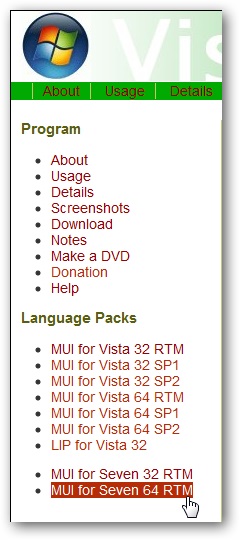
După ce faceți clic pe link-ul cu numele sistemului de operare, apoi partea dreapta a satului pentru a vedea lista limbilor disponibile. Descărcare dorit. Odată ce sunteți interesat într-o limbă este descărcat, executați Vistalizator. Această aplicație nu are nevoie pentru a instala și funcționează imediat după lansare. Faceți clic pe butonul pentru a adăuga limbi Adăugați limba descărcat în Windows.
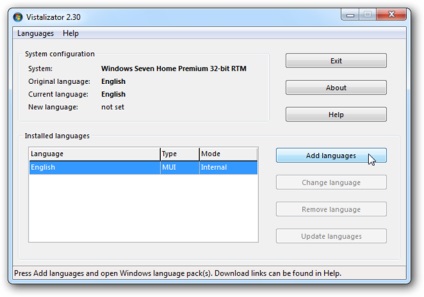
În caseta de dialog, selectați fișierul de limbă descărcat și faceți clic pe Deschidere.
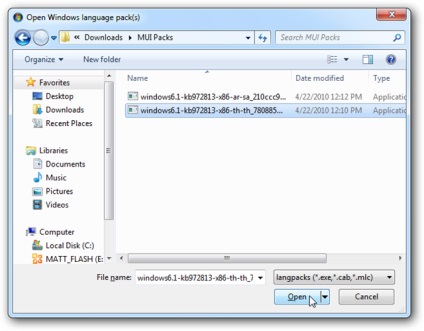
Mesajul următor indică faptul că pachetul lingvistic instalat nu va putea actualiza în mod automat de la Windows Update, dar îl puteți actualiza cu utilitarul Vistalizator. În această etapă, apăsați butonul OK.
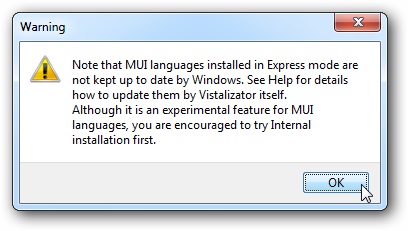
Asigurați-vă că ați selectat limba corectă și apăsați butonul Install limba.
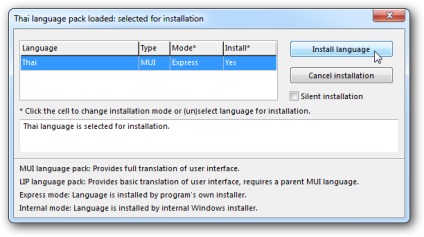
Vistalizator despachetează și instalează pachetul lingvistic. Se poate lua oriunde de la 5 până la 15 minute.
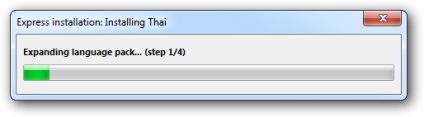
Odată ce pachetul de limbă este instalat, faceți clic pe butonul Da pentru a avea instalat ca limba implicită.
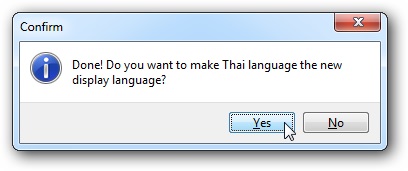
Acum, pentru Windows instalate două limbi. Dacă trebuie să verificați dacă există actualizări pentru limba instalate, apoi faceți clic pe Actualizare și limbile cheie Vistalizator va verifica în mod automat și instala orice actualizări pentru aceste pachete de limbă.
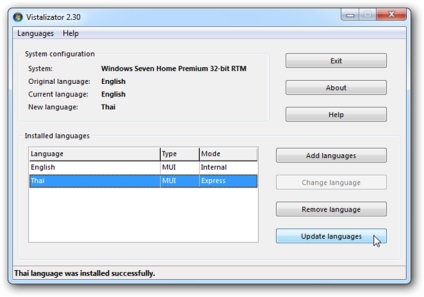
Când a terminat, închideți Vistalizator, astfel că a finalizat procesul de trecere la o nouă limbă. Faceți clic pe butonul Da pentru a reporni în mod automat (sau o versiune nouă logout) și aplica modificările.
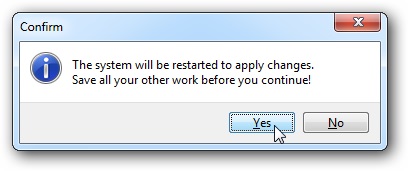
În cazul în care computerul este cizme, acesta va lucra în noua interfață de limbă. În exemplul nostru, am folosit limba thailandeză. Se pare ca Windows 7 Home Premium cu limba Thai serviciu.
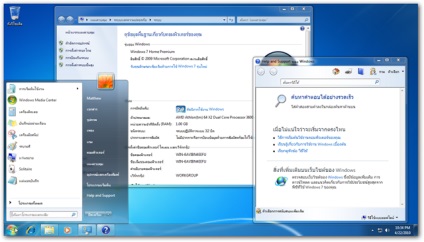
Puteți adăuga chiar și limbile cele mai exotice, care sunt disponibile pentru sistemul de operare. De exemplu, pachetul de limbă arabă. Pentru a face acest lucru, repetați pașii de mai sus cu limba dorită.
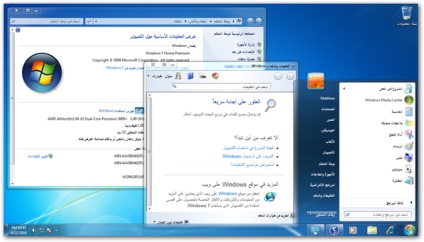
Vistalizator a fost proiectat inițial pentru a lucra cu sistemul de operare Windows Vista, dar, de asemenea, funcționează foarte bine cu Windows 7. Prin urmare, numărul de pachete de limbă pentru mai mult de Vista la Windows 7. Aici, de exemplu, Vista Home Premium engleză.
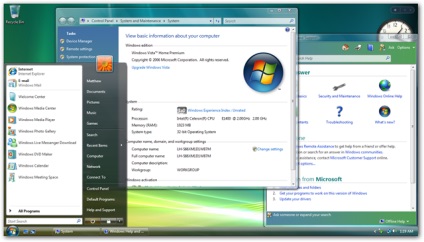
Și acest lucru este modul în care arată după ce instalați pachetul de limbă chineză folosind Vistalizator.
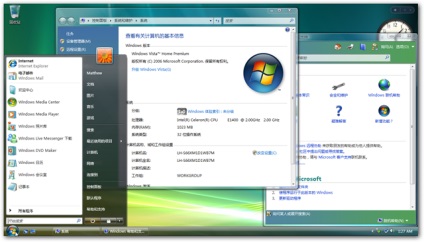
Cum de a aduce înapoi limba de afișare originală.
În cazul în care, după aceste experimente, veți dori să se întoarcă la limba pe care a fost în original, sau pentru a comuta la o altă limbă, atunci tot ceea ce este necesar - este de a rula Vistalizator, selectați limba dorită și apăsați pe butonul Schimbare limbă.
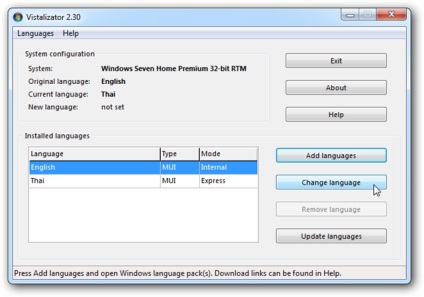
Când închideți programul Vistalizator, veți obține o repornire automată (sau o versiune nouă a logout automat). După următoarea inițializare a sistemului contului dvs., veți vedea limba originală a interfeței Windows. Aici este nostru Windows 7 Home Premium, care este interfața originală în limba engleză a fost returnat.
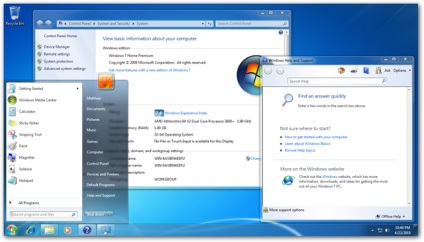
Aceasta este o modalitate foarte bună de a face o interfață de calculator în limba maternă.
Descarcă programul Vistalizator poate fi pe link-ul următor:
Dacă nu ați câștigat Vistalizator sau Windows cu SP1, ar putea ajuta să urmați instrucțiunile. doar să fie atent.
Deci, pentru început, acest articol a fost considerat limba pentru Windows 7 doar încă fără Service Pack 1 (pack doilea serviciu, în măsura în care știu, nu a fost încă lansat). Chiar dacă aveți un pachet de servicii 1, modificați limba interfeței pentru Windows, puteți utiliza instrumentele standard furnizate pentru a se conecta la Internet, dar pentru versiunile de Windows incepand cu Acasă și mai mare.
Schimbarea limbii de sistem poate fi după cum urmează: Control Panel -> Regional and Language Options -> Advanced -> Modificarea limbii de sistem.
așa că, dacă pachet service pack nu este instalat. apoi bezraznitsy care pachet pentru a alege?
Am înțeles întrebarea dumneavoastră.
Te sfătuiesc să alegeți pachetul cu limba din lista de MUI pentru Windows 7 RTM 32, dacă aveți un sistem pe 32 de biți și MUI pentru Windows 7 RTM 64 - în cazul în care pe 64 de biți.
În ceea ce am înțeles, diferența dintre MUI și LIP este că pachetele de limbă MUI conține deja complet finisată modelele de limbă din Windows, în timp ce pachetele LIP solicita ca sistemul limbii engleze (mai ales în limba engleză) pentru a traduce pe limba pe care ai nevoie.
Dacă schimbați sistemul în acest fel problemele cu licența de limbă nu ar trebui să fie acolo (dacă am înțeles corect fraza, „sistemul nu trece de validare“). Dacă găsiți orice informații cu privire la aceasta în comentarii, vă rugăm să specificați exact în cazul în care, probabil, cineva a întâmpinat deja această problemă prin schimbarea limbii de sistem.
Cum se schimbă limba programului în cazul în care alege automat și mă pune corect?
Adică: unele programe în timpul instalării aspectul cu orice sistem de operare instalat pachetul de limbă și în cazul în care (programe) nu se află în prezența unui astfel de limbaj, în mod implicit au pus limba engleză.
Esența problemei: Există hardware cu Windows 7 ucraineană. Când încercați să instalați un fel de program care are limba română, dar nu din Ucraina, ea (program) este instalat în limba engleză, care gazdă ucraineană nu a fost găsit -, iar românul nu i se cere să pună sau nu!
Este posibil să se facă ei cred că este instalat pe sistemul de operare cu limba română, fără a schimba limba de Windows 7 în sine.
Sau introduceți tunerul TV: MENIU LIMBA: Ucraineană
Subtitrare: română
Am încercat să instalați pachetele lingvistice pe fereastra Embedded Standard 7.Svezhy Vistalizator 2.51 Start, dar în procesul de instalare a pachetului afișează un mesaj »Ne pare rău, instalarea internă nu a reușit! Ca aceasta o funcție experimentală, succesul nu este garantat. Puteți utiliza întotdeauna modul de instalare Express în loc. »Ceea ce se traduce ca“ Din păcate, instalarea internă nu a reușit! Deoarece aceasta este o funcție experimentală, succesul nu este garantat. Puteți fi întotdeauna folosit în loc de a stabili modul Express. „Spune-mi cum să obțineți în jurul valorii de asta?
Ajutor razobratsya ieri usanavlival windose Acum mă întorc
două linii de calculator par să windose În primul rând mă duc la linia
windose acolo, dar ceea ce textul literă cu ecran lat Ei bine Tipo toate
Se pare ca un imens delaesh când repornire după ce șoferul și
a doua coloană windose click pishit nu a reușit să înceapă windose
Poate că acest lucru a fost din cauza modificărilor de configurare nu sunt vechi
software-ul oborudovaniyaili
Și chiar sub pishitsya sotoyanii 0hs000000f informații meniu Zboj
descărcați dispozitivul dorit nu este disponibil, deoarece principalul lucru pe un laptop
de trei ori stabilește deja regulile și toate Da când ustonovki creați unul pentru toți
Instrucțiuni de trei unități vor apărea pe ecran, maestru de așteptare și ischo
Ce este scris în instrucțiunile, selectați discul de bază pentru a ustonovki
Apoi Vindos zashol în configurație de disc presat formotirovat ca
Acesta a spus într-o declarație, și toate fără nici un rezultat Sunt lucru fericit
în cele din urmă a învățat să windose te rog să-mi spui că nicio listă de tine
Ei bine, o faci dreapta. Întrebarea este, ce fel de Windows instalat pe computer, PC-ul instalează la fel ca Windows pe un laptop?
Stejar ATP spune apoi cum să scrie conducătorului auto descărcat de a conduce. Flash pentru încă nu am probyval prin nero expres arde Pishit nu formatul corect am scris doar în jos doar în format ISO și așa cum am înțeles că este destul de un alt Ne pare rău să deranjez întrebări nubovskimi))) Doar acum, nu este nimeni să întreb și eu vreau să, deși nu o mulțime de a învăța acest lucru )
Toate dat seama cum să scrie un driver de a conduce, dar acum un nou Poser pe laptop farmotirovaniya nu de lucru)) Începe formatarea, dar nu lasa sfârșitul dreptul de a ataca ceea ce ea
Ei bine, atunci rozyasnite pe care încercați să formatați?
Win 7 incepand cu SP1: totul a mers ok. lansare. un ecran negru cu mouse-ul, muta. a plecat prin restaurare. Slavă Domnului sa întors înapoi. Germană a mers pe doc, unde este scris că în registrele de follbak greșit fără a salva programul.
Înainte de a începe instalarea citiți instrucțiunile pe care acest Vindos toate lucrările OK. Acum găsit pe forum, pe care cineva a întrebat despre inițială de degustare 7. Răspunsul dvs., spun ei uite la Stith. Am căutat o oră acolo. Acest lucru nu este amuzant. Zachei după \ vyy investit atât de mult de lucru la mii de oameni fac haz de?
Instrucțiunile neclare mizerie ceea ce Expres și intern, sunt căutați în vindous. Scrie-l în programul tău. Și 2 moduri diferite în afară, și apoi pe fiecare linie de mai mult timp de gândire despre o ekpsres sau intern.